W tym artykule opisujemy krok po kroku, jak połączyć komputer i telewizor przez sieć Wi-Fi.

Gdy chcemy przenieść obraz z komputera na telewizor, połączenie obu urządzeń przy pomocy przewody HDMI wydaje się najprostszym i najskuteczniejszym rozwiązaniem. Istnieją jednak alternatywne metody na wyświetlenie obrazu z komputera na telewizorze, wykorzystujące sieć Wi-Fi. W tym poradniku pokazujemy krok po kroku, jak to zrobić.
Pierwsza metoda umożliwia bezprzewodowe połączenie komputera oraz Smart TV, a dokładnie – telewizora obsługującego Wi-Fi Direct (które pozwala mu łączyć się bezpośrednio z innymi urządzeniami) oraz wykorzystującego technologię Miracast (służącą do przesyłania multimediów).
Choć kolejne kroki mogą nieco się różnić, w zależności od producenta i modelu naszego telewizora, cały proces przebiega następująco:
Warto odnotować, że jeśli nasz telewizor nie obsługuje technologii Miracast, naszym oczom ukaże się następujący komunikat:
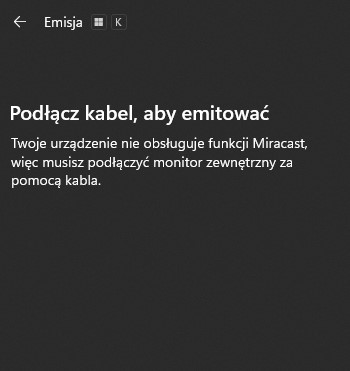
Jeśli chcemy przesyłać obraz przez Wi-Fi bezpośrednio do telewizora, ten drugi musi obsługiwać funkcję Miracast. Źródło: własne.
Alternatywnym rozwiązaniem jest skorzystanie z przystawki Google Chromecast. Jest to metoda na bezprzewodowe połączenie telewizora i komputera zwłaszcza dla osób, które nie posiadają telewizora wyposażonego w funkcję Smart TV. Aby z niej skorzystać, należy:
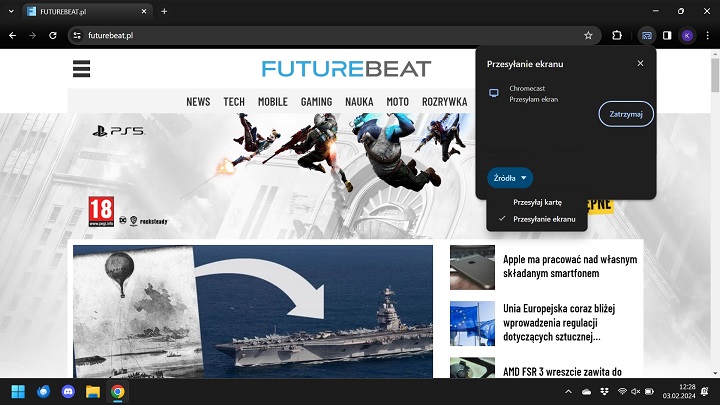
Polecamy Twojej uwadze również następujące artykuły:
Dziękujemy za przeczytanie artykułu.
Ustaw GRYOnline.pl jako preferowane źródło wiadomości w Google

Autor: Krystian Pieniążek
Współpracę z GRYOnline.pl rozpoczął w sierpniu 2016 roku. Pomimo że Encyklopedia Gier od początku jest jego oczkiem w głowie, pojawia się również w Newsroomie, a także w dziale Publicystyki. Doświadczenie zawodowe zdobywał na łamach nieistniejącego już serwisu, w którym przepracował niemal trzy lata. Ukończył Kulturoznawstwo na Akademii Górniczo-Hutniczej w Krakowie. Prowadzi własną firmę, biega, uprawia kolarstwo, kocha górskie wędrówki, jest fanem nu metalu, interesuje się kosmosem, a także oczywiście gra. Najlepiej czuje się w grach akcji z otwartym światem i RPG-ach, choć nie pogardzi dobrymi wyścigami czy strzelankami.